인서트란, 라이브 중간에 시청자에게 보여주는 이미지 또는 동영상을 의미합니다.
라이브 정보 등록 시 인서트 정보를 입력했다면, 라이브 중 인서트 정보를 내보내기하여 시청자에게 노출할 수 있습니다. 또한 라이브 중 필요한 인서트 정보를 라이브콘솔에서 추가할 수도 있습니다.
인서트 영역 사용
라이브 정보에 등록한 인서트 항목을 보여주는 영역입니다. 라이브콘솔에서 인서트를 내보내거나 중지하기, 추가나 삭제도 할 수 있습니다.
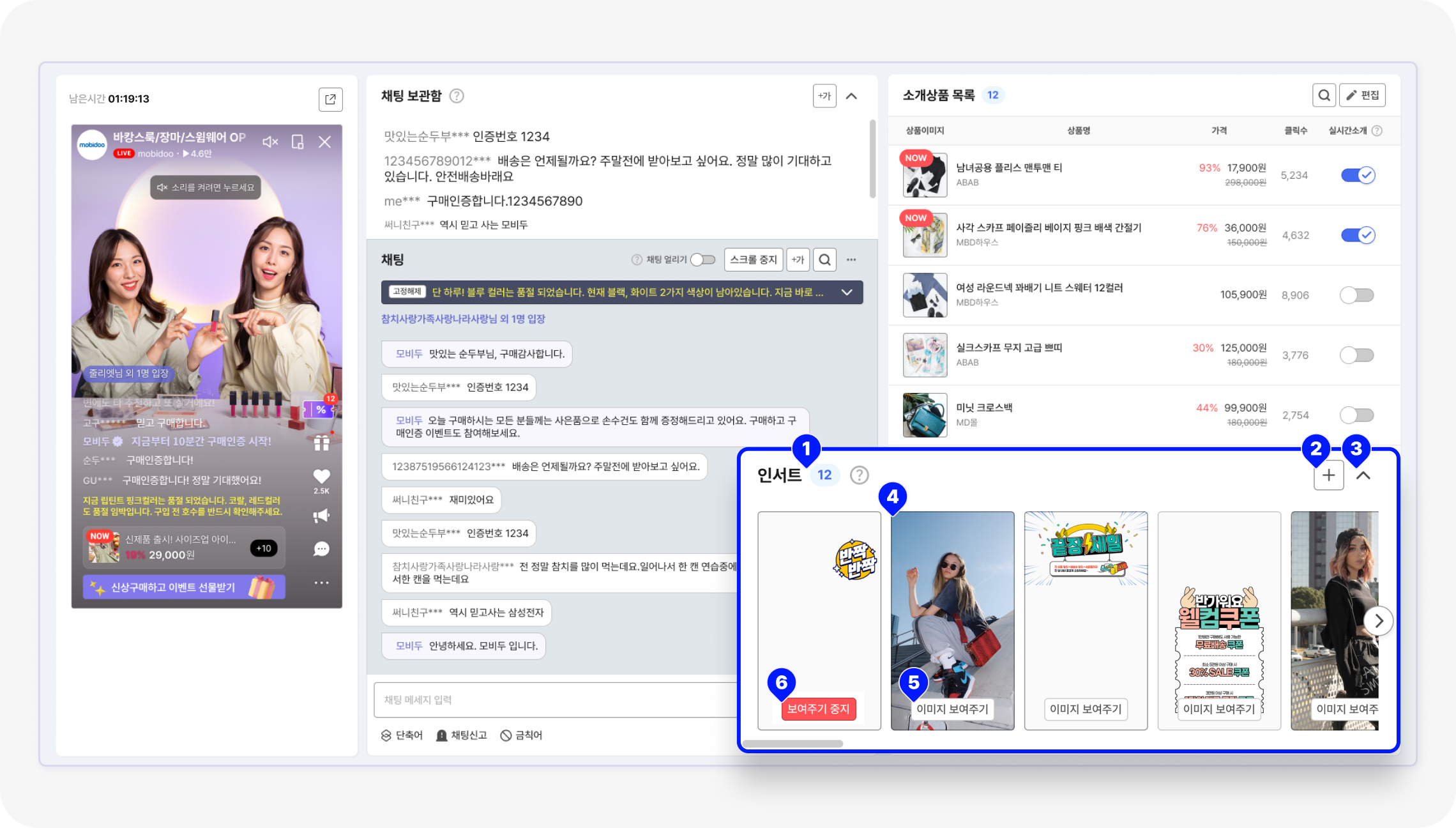
① 인서트 : 등록된 인서트의 개수를 보여줍니다.
② + (인서트 추가) : 라이브 중 인서트 내용을 추가하기 위한 아이콘입니다. 클릭 시 인서트 업로드 창이 노출됩니다. 인서트 항목은 이미지는 최대 30장까지 추가가 가능하며, 동영상은 최대 1개까지 업로드 가능합니다.
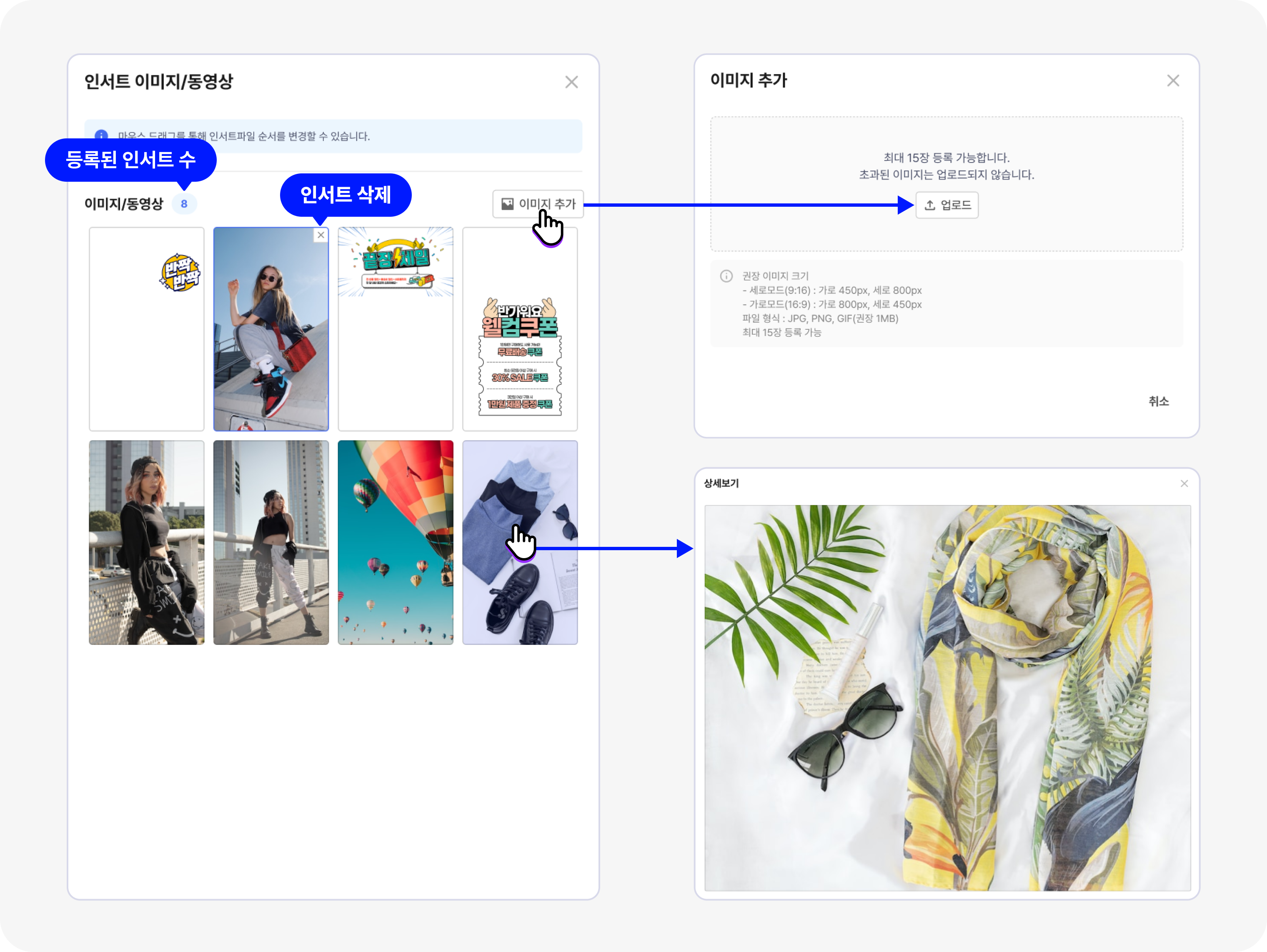
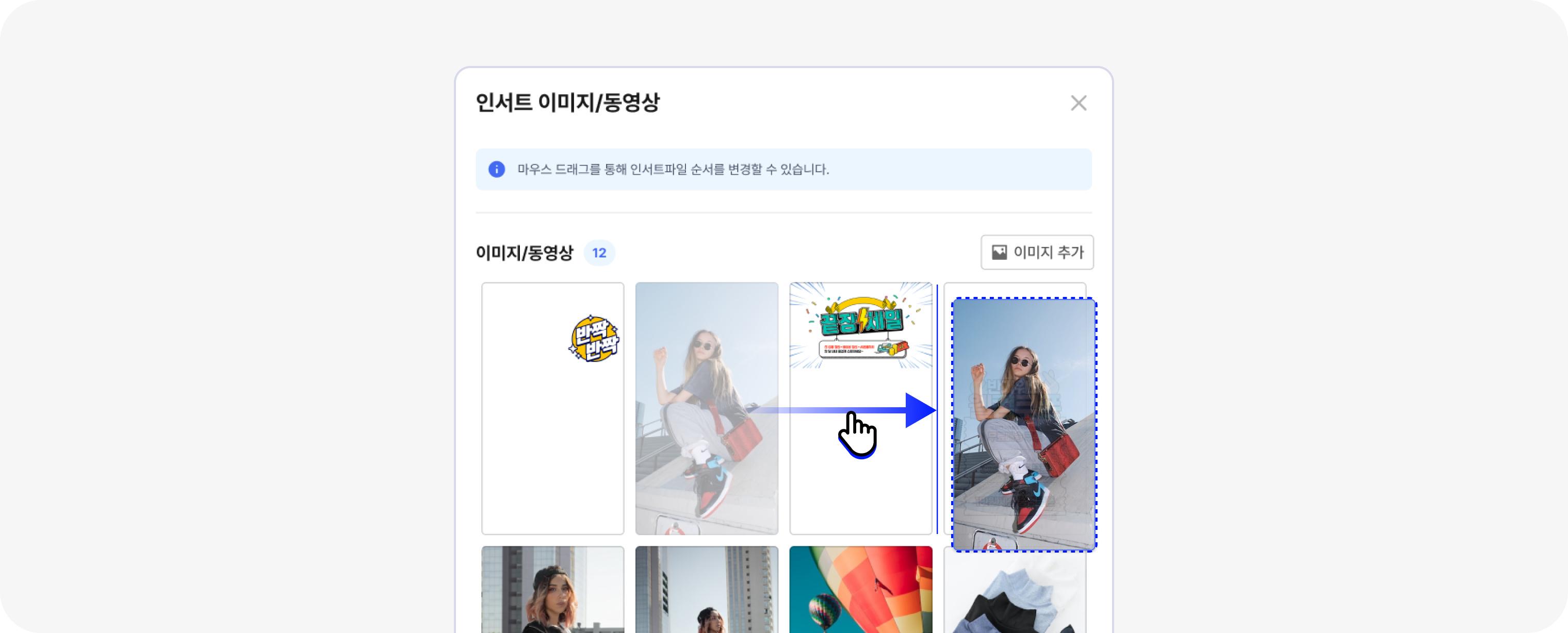
③ ^ (접기/펼치기) : 클릭 시 해당 메뉴를 접고 펼치기가 가능합니다.
④ 상세보기 : 클릭 시 이미지 상세보기 창이 노출됩니다.
⑤ 이미지/ 동영상 보여주기 : 시청자에게 보여줄 이미지 또는 동영상 하단의 보여주기 클릭 시 해당 이미지나 동영상이 시청자 플레이어에 노출됩니다.
⑥ 보여주기 중지 : 현재 보여주기 중인 인서트 내용을 중지 합니다.
인서트 동영상 보여주기 중 신규 시청자가 플레이어에 진입한 경우, 신규 시청자는 인서트 동영상의 중간이 아닌 처음부터 시청하게 됩니다.
💬예를 들어, 인서트 동영상 총 3분 중 1분 30초 구간에 신규 시청자가 플레이어에 진입하면 신규 시청자는 영상 처음(0:00)부터 인서트 동영상을 볼 수 있습니다.
인서트 동영상은 음소거 상태로 출력되며, ‘소리를 켜려면 누르세요.' 메시지가 출력 됩니다. 인서트 동영상 보여주기 중지를 하면, 이전 상태로 돌아갑니다.
예를 들어, 라이브를 음소거 하고 시청하고 있었다면 인서트 동영상 재생이 끝난 후에도 음소거 된 라이브로 돌아갑니다.
화면에서 원하는 위치에 인서트를 노출 시키려면?
권장 이미지 크기인 세로모드(9:16) 가로 450px, 세로 800px 기준으로 투명 컬러로 Background로 지정 후 원하는 이미지를 원하는 위치에 배치하여 인서트 이미지로 만듭니다.
다만, 촬영 비율이나 라이브 진행 배경에 따라 인서트 위치가 달라질 수 있으므로 사전 테스트 방송을 통해 확인해보시기 바랍니다.
Updated about 1 month ago
